

Tässä osassa on seuraavat ohjeet.
Tuotanto- tai simulaatioprofiilin tuominen
Yhdistetyn tulostusprofiilin luominen
Device Link -profiilin luominen
Laitesimulointia käytettäessä syöttöväritiedot muunnetaan tulostimen CMYK-väriavaruudeksi simuloidun tulostimen yhden tai useamman tulostusprofiilin avulla.
PRISMAsync Print Server pystyy luomaan yhdistettyjä tulostusprofiileja usealla eri tavalla:
käyttämällä varioPRINT iX-series -tulostimen tulostusprofiilia ja kohdetulostimen tulostusprofiilia (tuotantoprofiilia).
käyttämällä varioPRINT iX-series -tulostimen tulostusprofiilia, kohdetulostimen tulostusprofiilia (tuotantoprofiilia) ja kohdetulostimen simulaatioprofiilia.
käyttämällä kohdetulostimen tulostusprofiilia (tuotantoprofiilia) ja kohdetulostimen Device Linkiä.
Avaa Settings Editor ja valitse seuraavat: .
 [Syöttöprofiilit] -välilehti
[Syöttöprofiilit] -välilehtiNapsauta [Tuo].
[Tuo syöttöprofiili] -valintaikkuna tulee esiin.
Siirry kohdetulostimen tulostusprofiiliin.
Anna yksilöllinen nimi ja kuvaus.
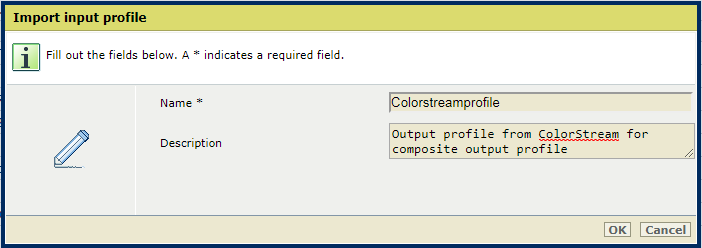 Tuotantoprofiilin tuominen
Tuotantoprofiilin tuominenNapsauta [OK].
Profiili lisätään luetteloon.
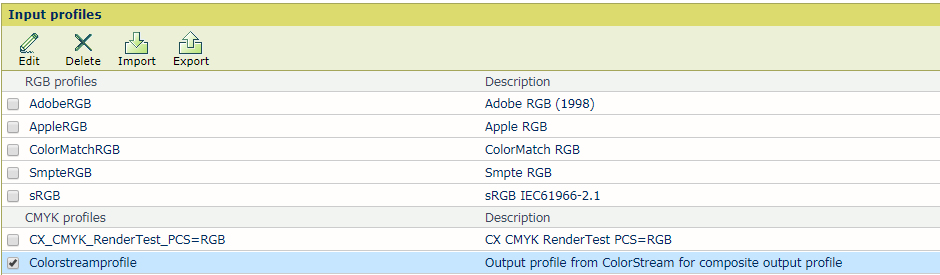
Avaa Settings Editor ja valitse seuraavat: .

Napsauta [Tuo].
[Tuo tulostusprofiili] -valintaikkuna tulee esiin.
Siirry sijaintiin, johon tämän tulostimen tulostusprofiili (ICC-tiedosto) on tallennettu.
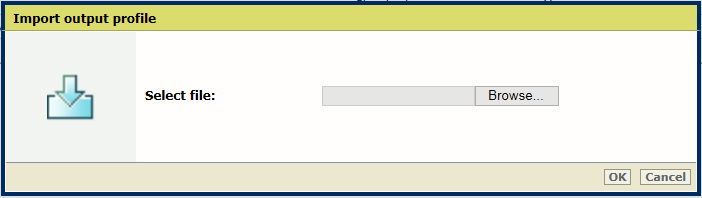 Valitse tulostusprofiili
Valitse tulostusprofiiliNapsauta [OK].
Anna yhdistetylle tulostusprofiilille nimi ja kuvaus.
Valitse syöttöprofiilien luettelosta [Tuotantoprofiili].
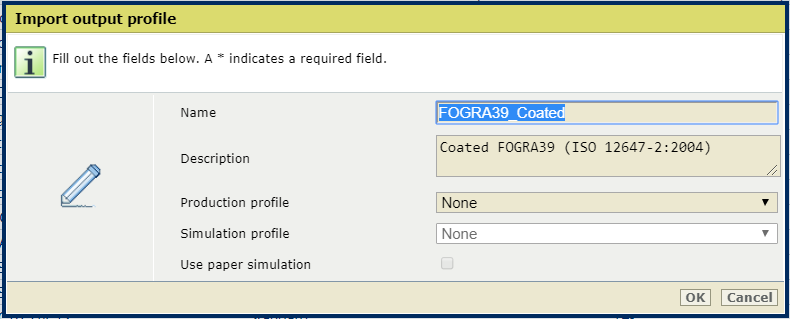 Määritä nimi ja kuvaus
Määritä nimi ja kuvausValitse tarvittaessa [Simulaatioprofiili] tulostusprofiililuettelosta.
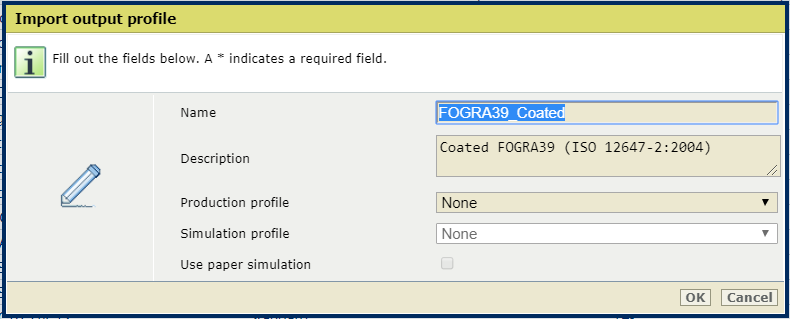
Ota paperisimulaatio käyttöön valitsemalla [Käytä paperisimulaatiota] -valintaruutu. Kun paperisimulaatio on käytössä, simuloidun tulostimen materiaalin väri simuloidaan. Jos paperisimulaatio on käytössä, absoluuttista kolorimetristä näköistysvoimakkuutta käytetään. Muussa tapauksessa käytetään suhteellisen kolorimetristä näköistysvoimakkuutta.
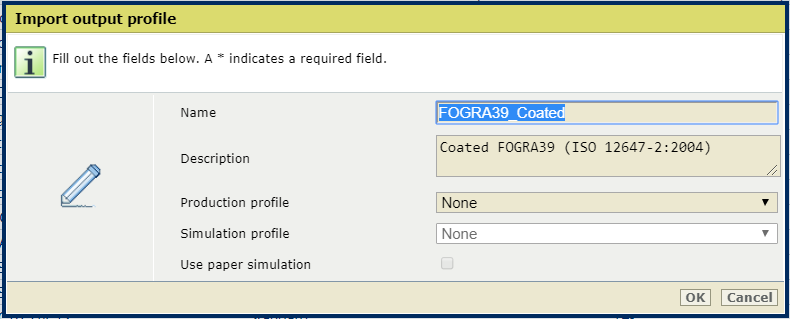
Napsauta [OK].
Yhdistetty tulostusprofiili lisätään tulostusprofiililuetteloon.

Avaa Settings Editor ja valitse seuraavat: .

Napsauta [Tuo].
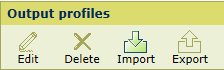
[Tuo tulostusprofiili] -valintaikkuna tulee esiin.
Siirry sijaintiin, johon Device Link (ICC) -tiedosto on tallennettu.
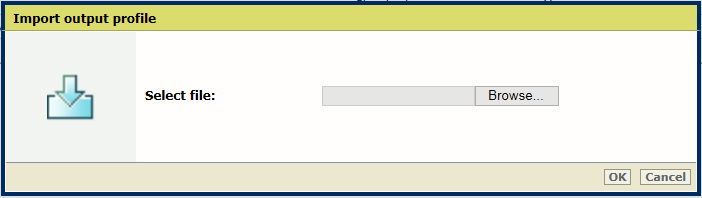 Valitse Device Link (ICC) -tiedosto
Valitse Device Link (ICC) -tiedostoAnna yhdistetylle tulostusprofiilille nimi ja kuvaus.
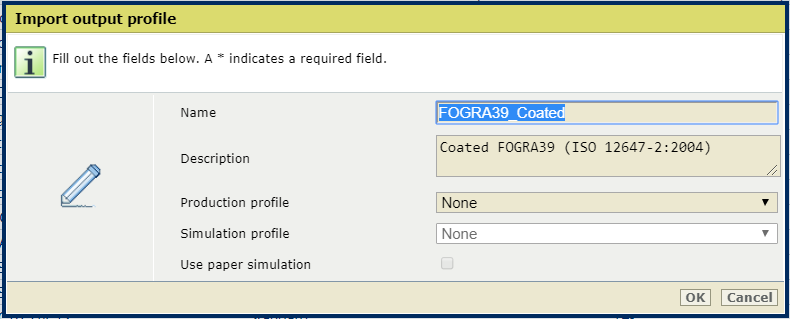
Valitse syöttöprofiilien luettelosta [Tuotantoprofiili].
Napsauta [OK].
Device Link lisätään tulostusprofiililuetteloon.
